Los Derechos de Acceso a tu hoja determinan lo que el grupo de usuarios puede ver, modificar y agregar a la hoja de tu base de datos.
A continuación una tabla comparativa de cada derecho de acceso:
| Configuración | Ver | Crear | Modificar | Descripción | Nivel |
|---|---|---|---|---|---|
| Sin Acceso | No | No | No | No podrá ver esta hoja. | |
| Usuario Normal | Registros creados por ti o asignados a ti | Sí | Registros creados por ti o asignados a ti | Podrá crear, ver y editar sus propios registros pero no podrá ver los registros de otros usuarios. | ** |
| Espectador | Todos los registros | No | No | Podrá ver todos los registros y sus detalles pero no podrá editar o crear registros. | *** |
| Usuario Avanzado | Todos los registros | Sí | Registros creados por ti o asignados a ti | Podrá crear y editar sus propios registros y podrá ver todos los otros registros. No podrá editar registros de otros. | **** |
| Administrador | Todos los registros | Sí | Todos los registros | Podrá crear, editar y ver todos los registros en la hoja. | ***** |
Puedes asignar usuarios específicos como administradores de registro.
Puede crear múltiples versiones de la misma hoja y asignar diferentes derechos a cada versión.
Por defecto, al propietario de la cuenta se le otorgan derechos de SYSAdmin, que difieren de los derechos de acceso en la tabla anterior. Como administrador del sistema, tiene acceso para cambiar el diseño de todas las hojas. Para otorgar este privilegio a otros usuarios, puedes agregarlos al grupo SYSAdmin en su página de usuario bajo Grupos Ragic Alternativamente, puede asignar usuarios para que se conviertan en administradores de grupo. Podrán modificar el diseño de las páginas pertenecientes a los grupos.
Haz clic en el ícono hamburguesa en la esquina superior izquierda de la página y selecciona Derechos de Acceso bajo Acceso de Usuarios.
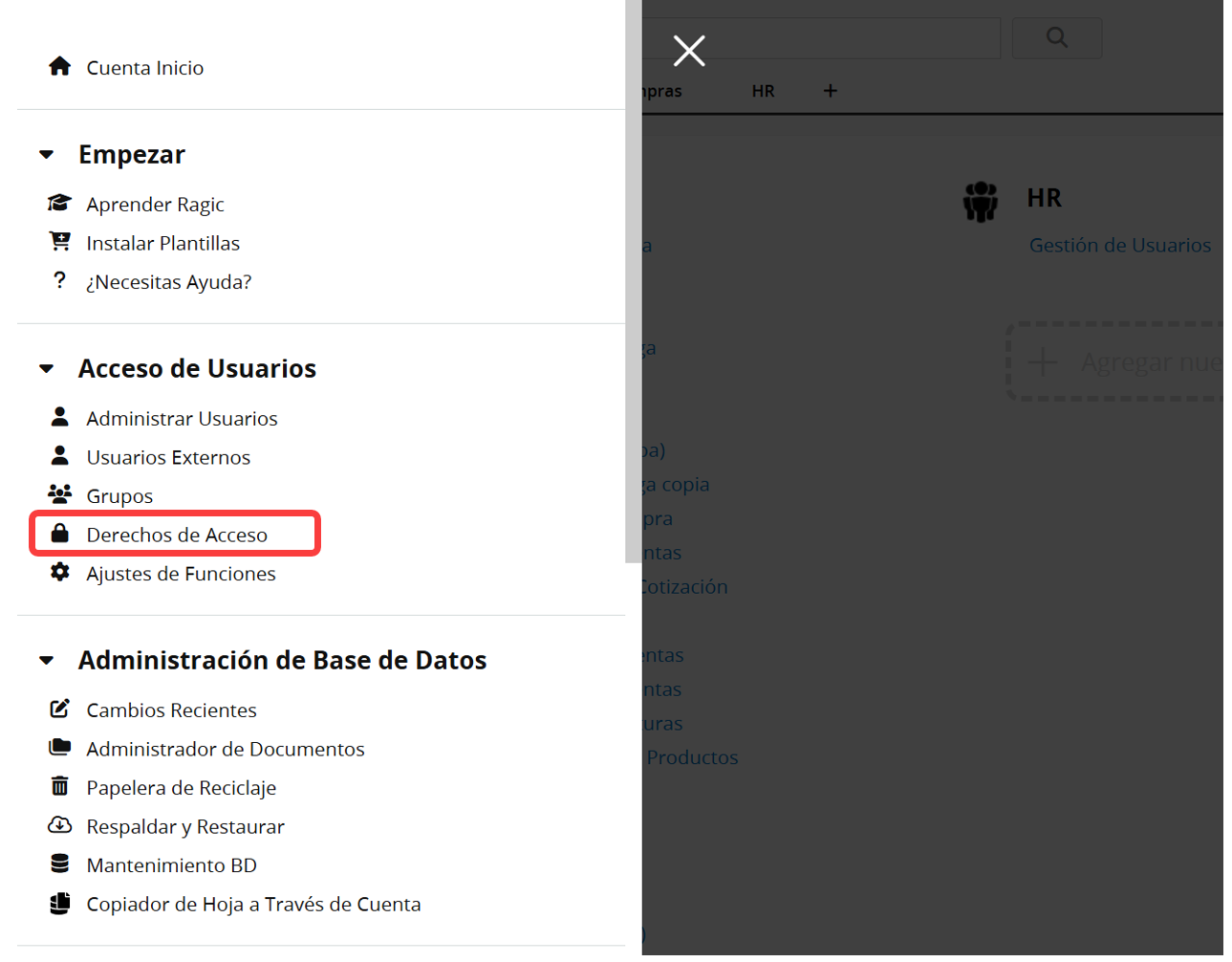
Puedes configurar los derechos de acceso para cada grupo de usuarios en esta página, y busca las pestañas o los nombres de hojas.
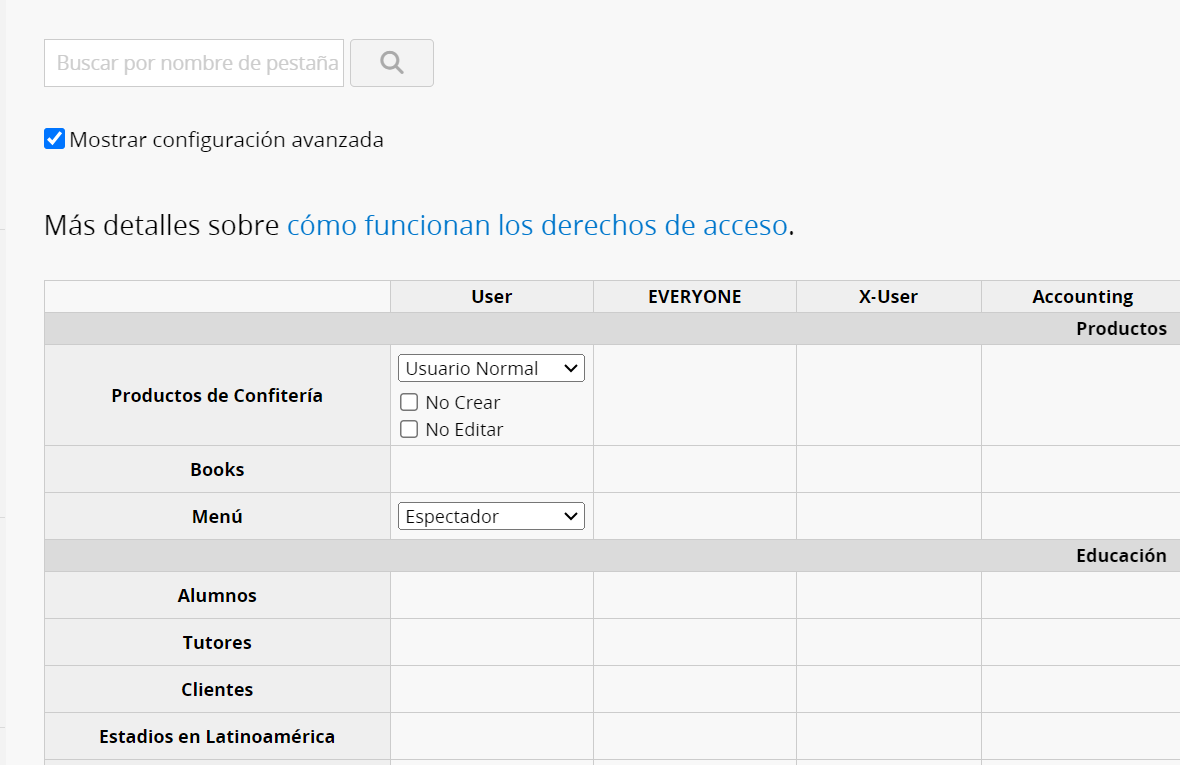
Si un usuario es agregado a múltiples grupos, su acceso a la base de datos será determinado por el grupo que le otorgue el mayor nivel de acceso.
Caso excepcional: Si un Usuario Interno está en múltiples grupos con el acceso de Usuario Normal (puede crear y editar sus propios registros, no puede ver otros registros) y en otro grupo ha sido configurado con derechos de acceso Espectador (no puede crear registros, pero puede ver todos los registros en la hoja), el sistema automáticamente otorgará al usuario los derechos de acceso Usuario Avanzado (puede crear y ver todos los registros, pero sólo puede modificar los suyos).
Si un usuario no puede ver los datos después de otorgarle los derechos de acceso, puedes sugerir al usuario salir de la sesión e ingresar al sistema nuevamente para actualizar la configuración de derechos de acceso.
La configuración de derechos de acceso para hojas también se verá reflejada en el acceso a reportes.
Puedes cambiar la configuración de derechos de acceso a su hoja desde el Modo Diseño. Encontrarás los Derechos de Acceso bajo la pestaña Formulario.
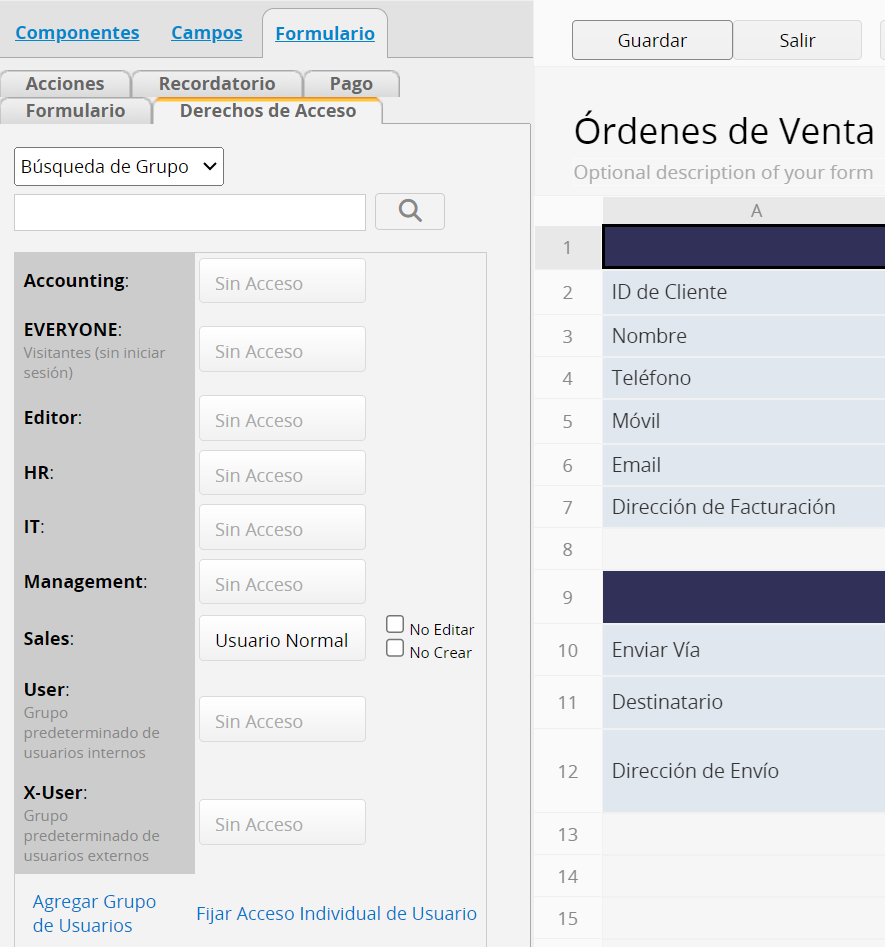
Todos los grupos de usuarios estarán enlistados aquí, incluyendo el grupo EVERYONE (TODOS), el cual representa todos los usuarios incluyendo aquellos que no han iniciado sesión o usuarios invitados que no están registrados en tu cuenta.
Puedes configurar los derechos de acceso para cada grupo de usuarios mostrados aquí para esta hoja. Recuerda "Guardar" después de realizar cambios. Los derechos de acceso se aplican a todas las páginas de una hoja, por lo que no es necesario configurarlos por separado para la página de listado y la página de formulario.
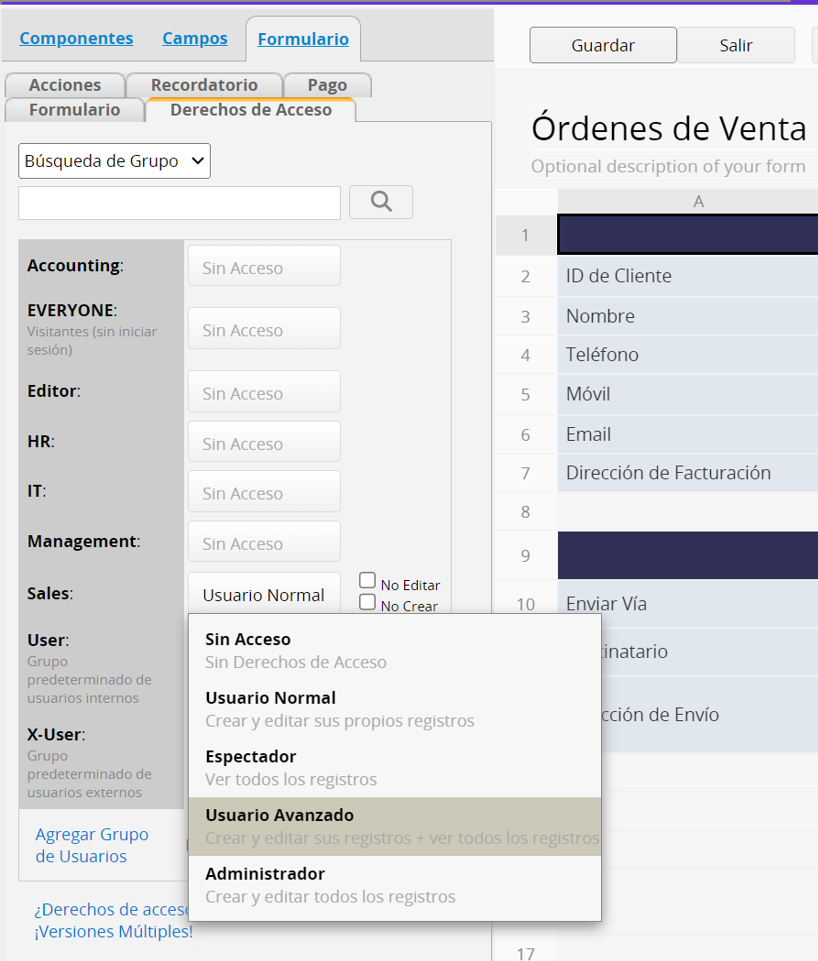
A continuación, se muestra la configuración de derechos de acceso para una hoja individual, puedes encontrar Fijar Acceso Individual de Usuario.
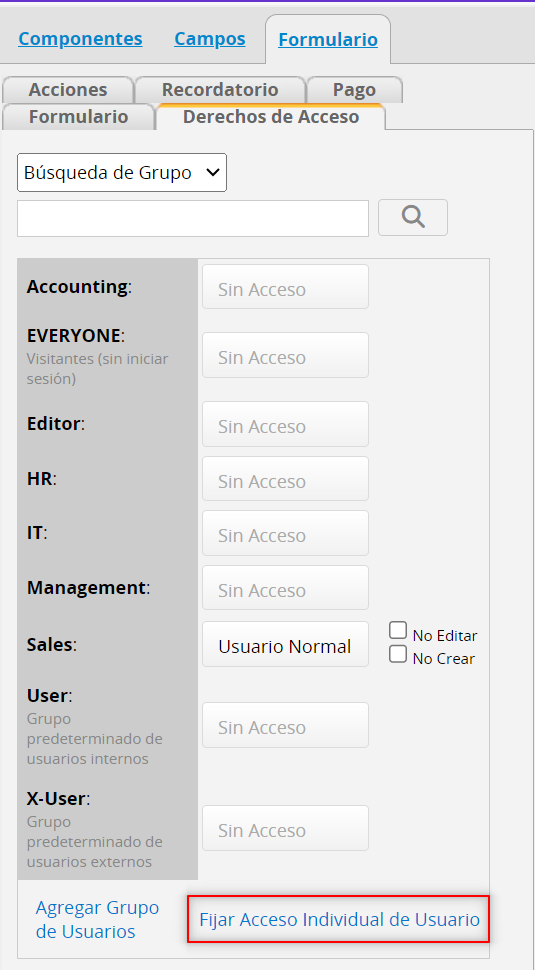
Puedes hacer clic para seleccionar usuarios desde el menú desplegable y configurar derechos de acceso para ellos.
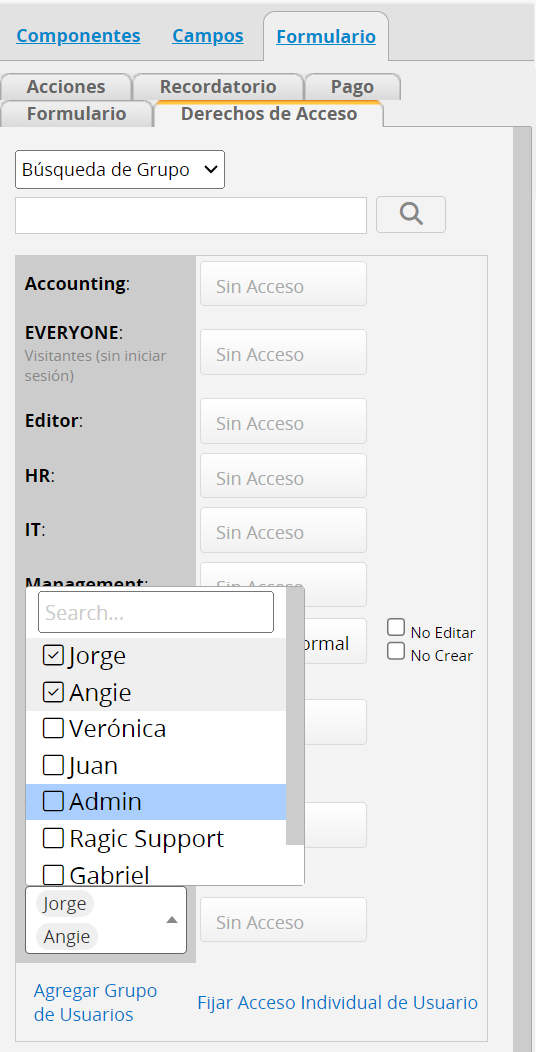
Puedes Fijar Acceso Individual de Usuario nuevamente para agregar un nuevo conjunto de usuarios. Sin embargo, el mismo usuario no puede ser repetidamente seleccionado y asignado diferentes derechos de acceso.
Puedes configurar derechos de acceso para cada campo, en Derechos de Acceso bajo Configuración de Campo.
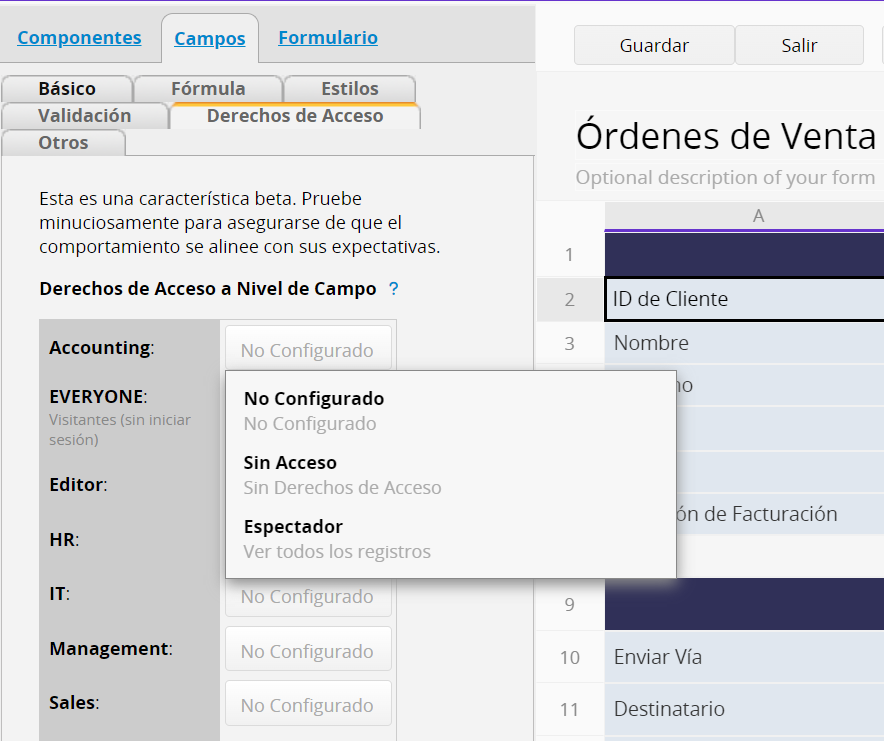
Hay tres niveles de derechos de acceso:
| Nivel de Derechos de Acceso | Descripción |
|---|---|
| No Configurado | Sin Efecto |
| Sin Acceso | El campo será ocultado. |
| Espectador | El campo será sólo lectura |
Esta configuración solo aplica para grupos de usuarios que ya tienen derechos de acceso a la hoja.
Nota:
1. Los campos con derechos de acceso a nivel de campo no se pueden usar como Campos Enlazados para Seleccionar de Otra Hoja, campos enlazados para Nueva Hoja desde Dubtabla, o Campo de Título o Campo de Título de Selección.
2. Si seleccionas un Campo Enlazado, aparecerá un mensaje indicando que no se le pueden aplicar derechos de acceso a nivel de campo.
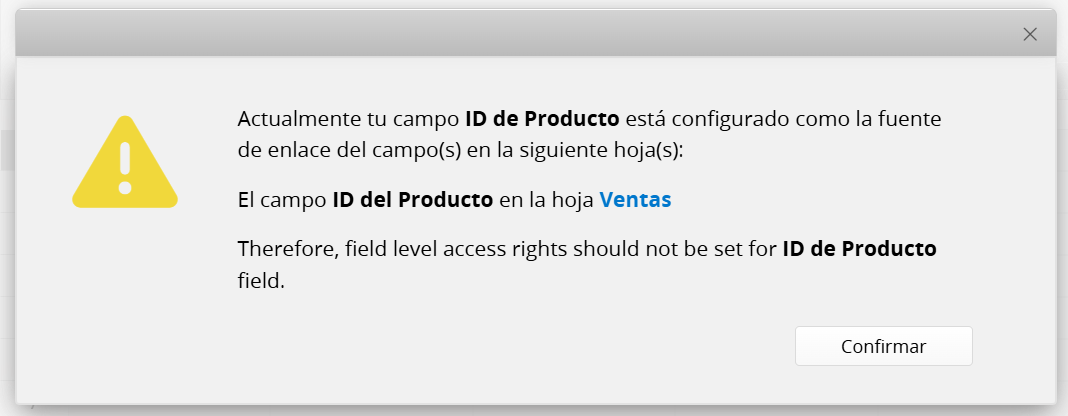
Ejemplo 1: El grupo "Sales" tiene derechos de acceso de Administrador en la hoja "Información de Producto" y los derechos de acceso a nivel de campo para el campo "Costo" están configurados como Sin Acceso o Sólo Lectura. Esto significa que los usuarios en el grupo "Sales" pueden ver y editar todos los registros en la hoja, pero el campo "Costo" en todos los registros estará oculto o se mostrará como sólo lectura según la configuración especificada.
Ejemplo 2: El grupo "Sales" está sin acceso en la hoja "Gestión de Empleados" y los derechos de acceso a nivel de campo para el campo "Correo" están fijados como Sólo Lectura. Esta configuración es inválida, ya que los usuarios no pueden acceder a la hoja. Incluso si los derechos de acceso están configurados, no tendrá efecto.
Ejemplo 3: Al otorgar derechos de acceso a hojas al grupo "EVERYONE", todos los usuarios se consideran parte del grupo "EVERYONE". En este caso, si deseas controlar aún más el acceso a campos específicos, debes ajustar los derechos de acceso a nivel de campo para esos campos para el grupo "EVERYONE". De lo contrario, todos los usuarios tendrán acceso a los registros sin restricciones en campos específicos. Por lo tanto, si deseas abrir la hoja a usuarios que no han iniciado sesión (incluyendo el Usuario Normal) pero necesitas restringir el acceso de grupos internos específicos a ciertos campos, esto no se puede lograr únicamente a través de los derechos de acceso a nivel de campo. Puedes considerar el uso de versiones múltiples, con una versión accesible para los usuarios que no han iniciado sesión y otra versión accesible para el grupo interno, donde los derechos de acceso a nivel de campo se configuran específicamente para ese grupo.
| Función | Descripción |
|---|---|
| Notificación por Correo | Siguiendo los derechos de acceso con el menor nivel, cualquier campo configurado como Sin Acceso o Sólo Lectura no serán mostrados en el correo. Incluyendo: agregar o editar registros, aprobaciones, enviar este registro por correo, envío masivo por correo, invitaciones de usuarios, notificaciones de vista compartida, revisión de correos, validación de usuario por correo, recordatorio, y enviar correo personalizado. |
| Información de Registro | La información de registro estará oculta según la configuración. |
| Exportar (Excel, CSV, PDF, Print Friendly) | Los campos estarán ocultos según la configuración. |
| Página de Formulario y Página de Listado (incluyendo la aplicación móvil) | Los campos estarán ocultos o se mostrarán como sólo lectura según la configuración. |
| Formato Condicional | Derechos de acceso a nivel de campo tienen prioridad sobre el formato condicional: Los campos con la configuración Sin Acceso no serán mostrados por el formato condicional. |
| Reportes | Los campos con la configuración Sin Acceso no pueden ser seleccionados para análisis. |
| Búsqueda de Texto Completo | No se pueden buscar valores de campos con la configuración Sin Acceso. |
Los Usuarios avanzados y Usuarios normales pueden agregar y modificar sus propios datos. Sin embargo, en ocasiones desearás que los usuarios solo puedan ejecutar una función. Por ejemplo, quieres asignar un registro a un Usuario normal pero quieres evitar que agregue datos. De forma similar, quieres que un Usuarios avanzado agregue datos sin habilidad de modificarla. En tales casos, puedes fijar la configuración avanzada de derechos de acceso para Usuarios avanzados o Usuarios normales como "No crear" o "No Editar".
Puedes configurarlo en el panel global de derechos de acceso.
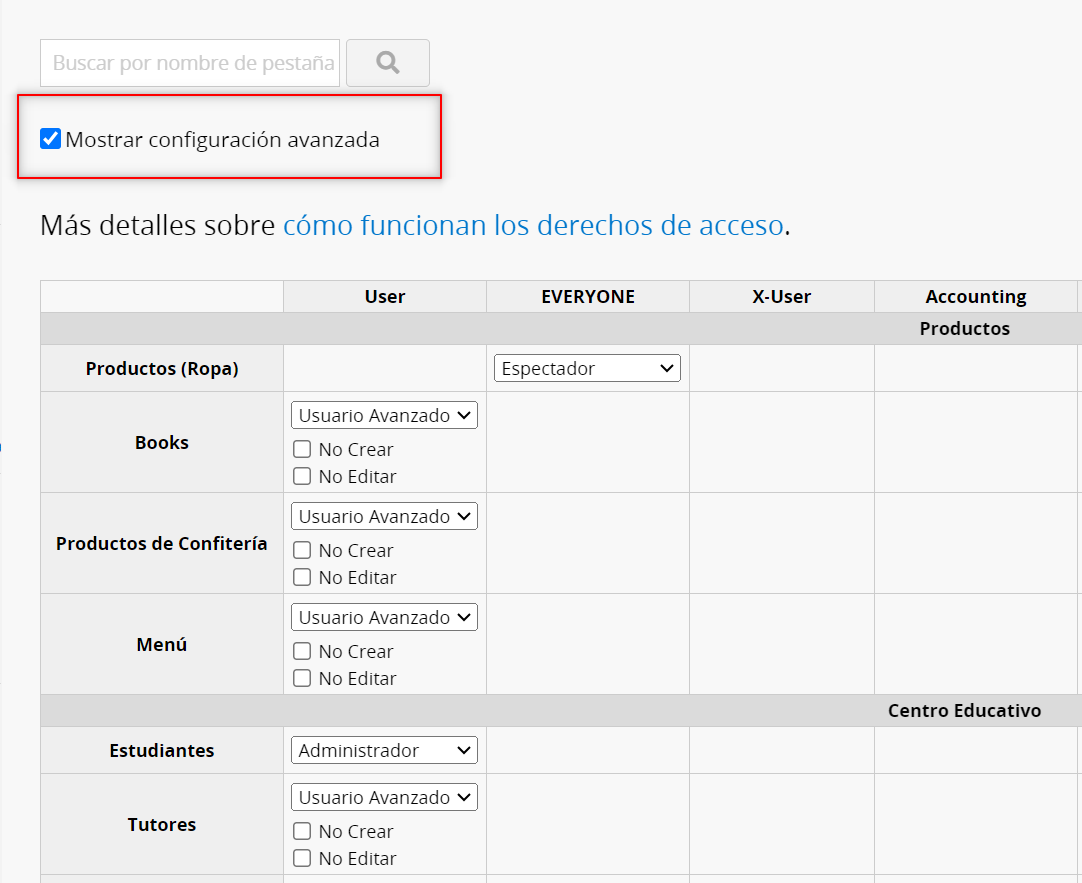
También puedes ajustar la configuración para hojas individuales en el Modo Diseño.
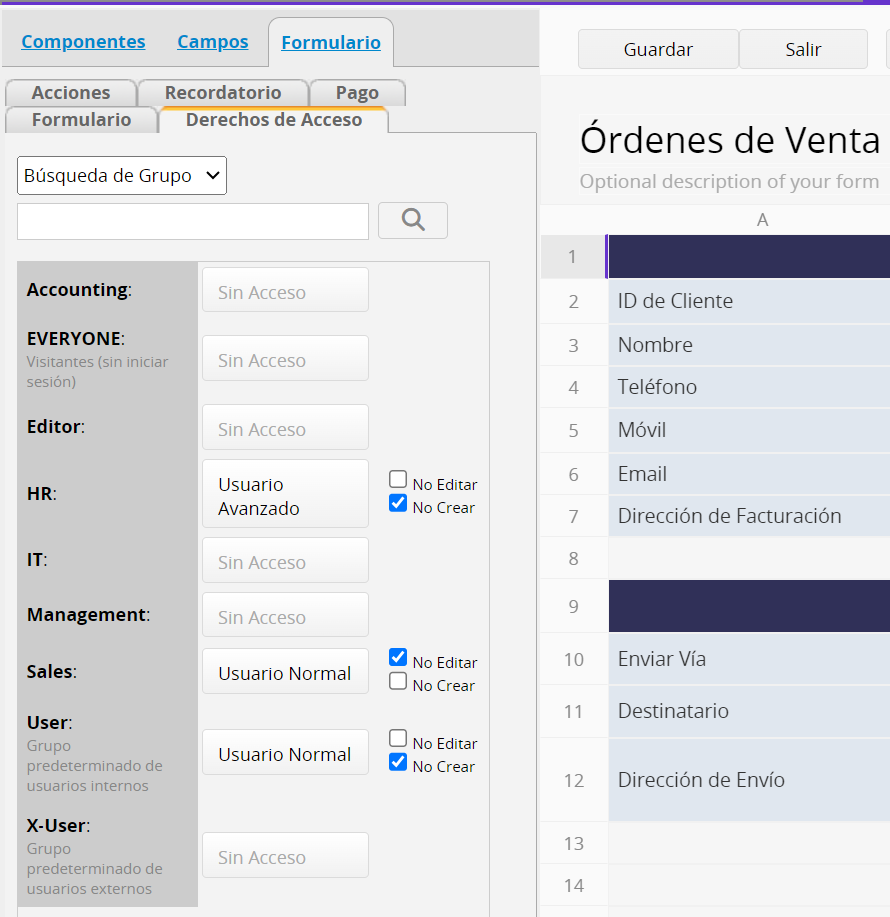
Para más detalles sobre Derechos de Acceso, puedes ver el siguiente tutorial.
 ¡Gracias por sus valiosos comentarios!
¡Gracias por sus valiosos comentarios!